
干货教程【AI篇】| Topaz Video Enhance AI超好用的视频变清晰变流畅的AI工具,免费本地使用
一个免费的视频变清晰变流畅的工具,终身免费本地使用即可,建议看到后立刻保存1
关注文章底部公众号,回复关键词【tvea】即可获取Topaz Video Enhance AI。
一款非常好用的视频变清晰变流畅的AI工具,即提高视频的分辨率和FPS,亲测效果非常nice!!
免费!免费!免费!本地使用终身免费!!
建议看到后赶紧保存下来,防止丢失!
在开始使用该软件之前先进行一下必要说明:
如果想正常使用这个软件,就需要你的显卡驱动版本至少为12.1
如何检查并更新你的显卡驱动版本
我们在任意界面按住win+r,打开下面的这个窗口
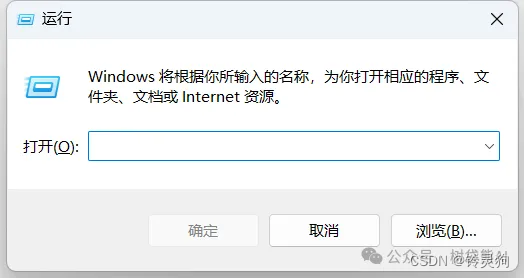
然后输入cmd,点击确定,会弹出下图的黑框
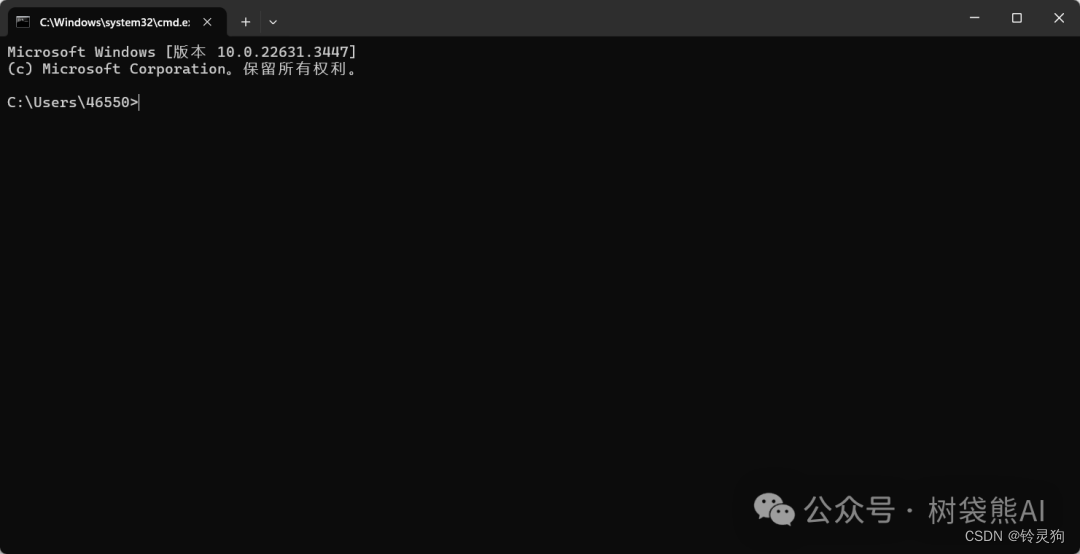
在当前的黑框中输入nvidia-smi,在下图红框的位置就可以看到你的显卡驱动版本
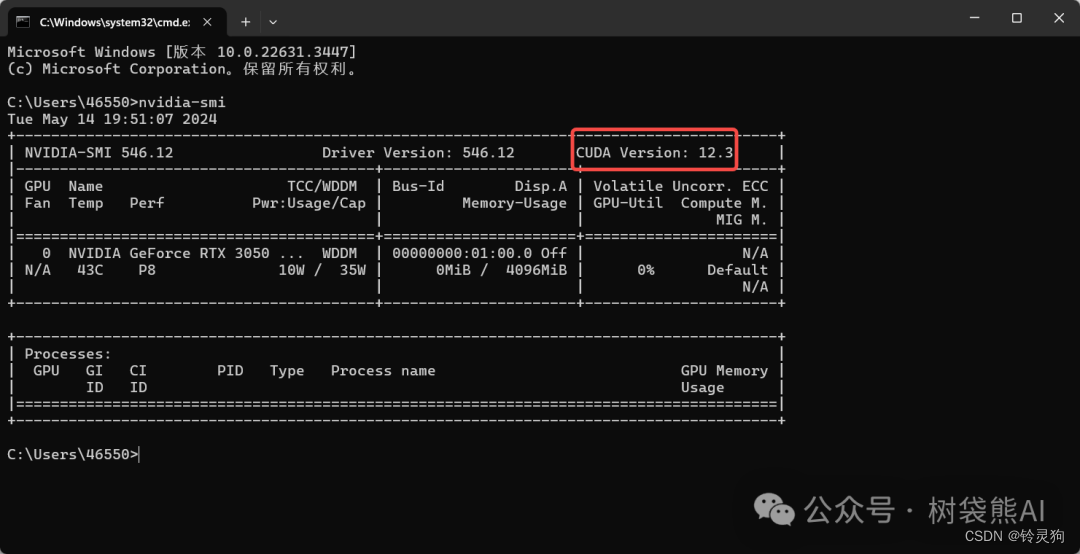
如果你的版本低于12.1,最好先进行一下升级,升级的教程我也为大家准备了,可以参考下面的这篇文章,里面有详细的教程
干货教程【AI篇】| 最强AI换脸软件Rope的安装配置和使用教程以及Rope整合包下载
该文章中的

开始,都是教如何更新显卡驱动版本,选择一个高于12.1的版本即可。
如果运行Topaz Video Enhance AI软件报错,多半是因为显卡版本过低导致!
软件使用教程
下载好我们的压缩文件之后解压,得到下面的这个文件夹

双击进入该文件夹后,双击下图红框中的exe文件即可运行啦

双击之后我们会看到下图的界面
第一次运行该软件的小伙伴会看到一个新手教程的界面,大家感兴趣的可以仔细看一下,这里就略过了
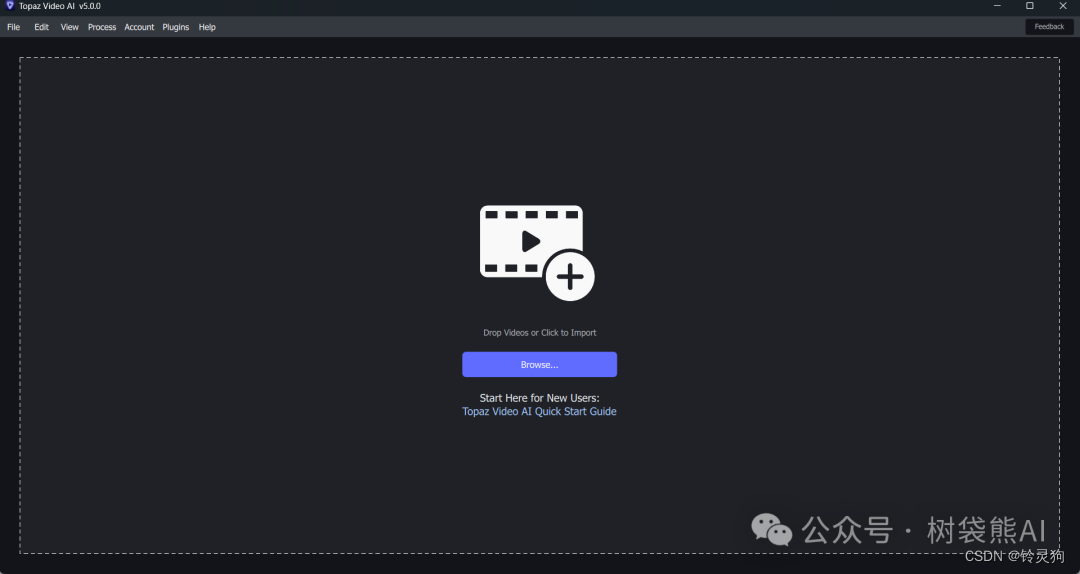
点击Browse,在弹出的窗口中选择你要提高分辨率的视频,并点击打开
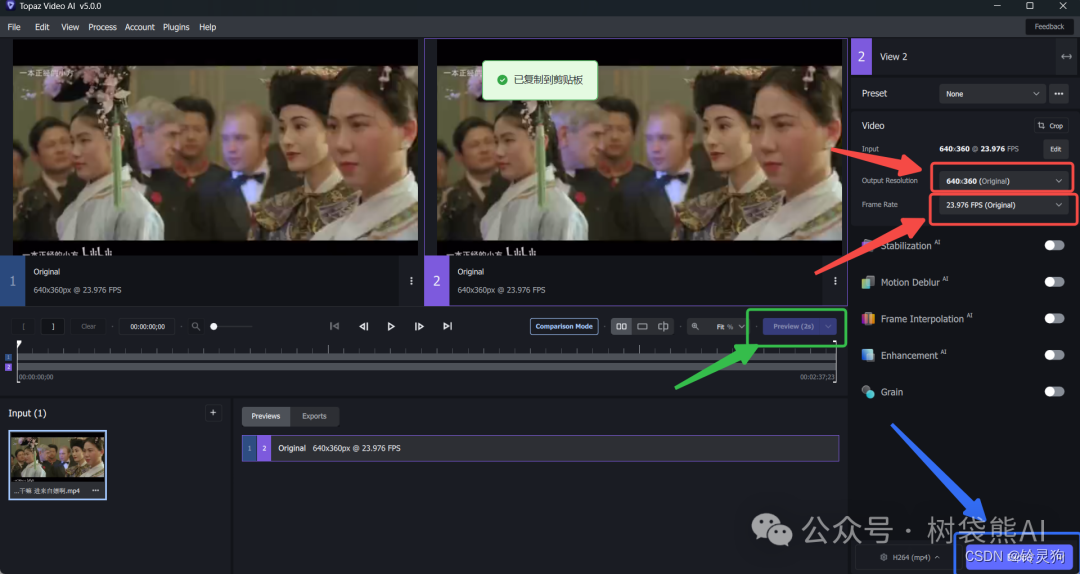
本文用b站一个视频作为例子,上图中上面的红框是你要生成的视频的分辨率,下面的红框是你要生成的视频的FPS
绿框是预览,但是我们测试过预览功能并不好用
设置好分辨率和FPS之后可以直接点击蓝框中的导出
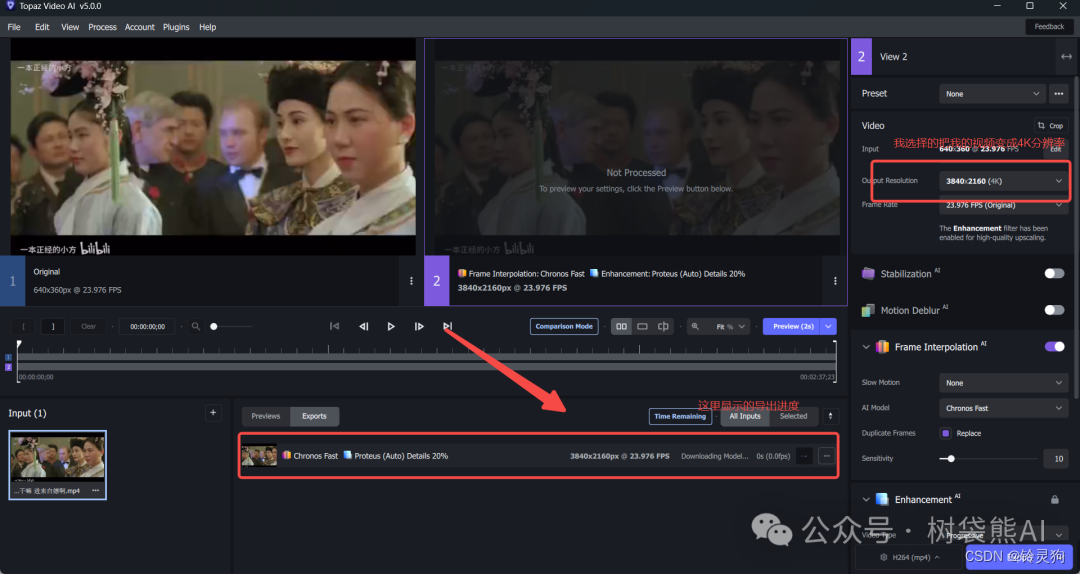
生成好了之后我们点击下图中的红框
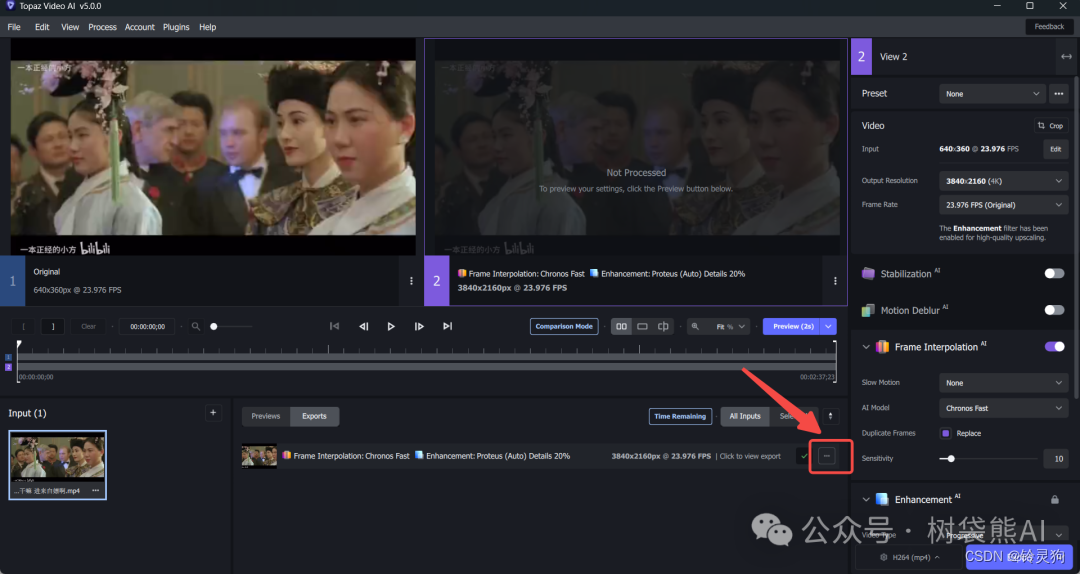
然后再点击show in explorer
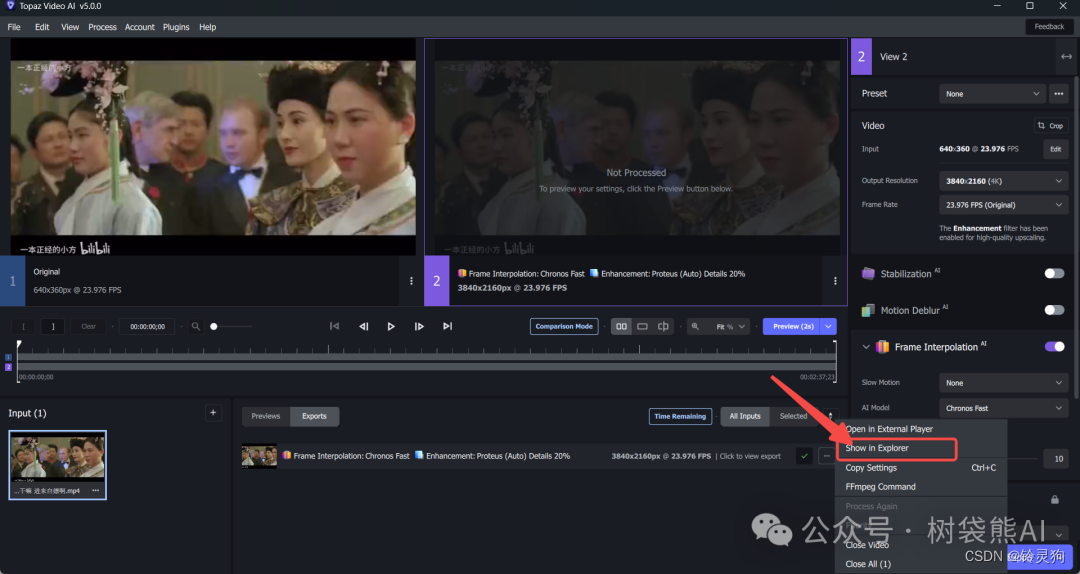
就可以看到生成的视频所在的文件夹了
效果对比
作者怕设计版权问题,这里只对生成的视频和原视频截屏对比了,效果真的非常明显。
生成的4K视频,由于截屏的原因4K的画质截屏之后会下降,可以对比一下右下角的恶字幕的清晰度变化:

原视频:

关注文章底部公众号,回复关键词【tvea】即可获取本文所讲的工具Topaz Video Enhance AI。
更多推荐
 已为社区贡献1条内容
已为社区贡献1条内容









所有评论(0)